
Sudah agak lama sejak Apple melancarkan iOS 17 kepada orang ramai, dan walaupun kebanyakan perkara yang dibawakannya kepada kami sangat berguna, beberapa isu telah melanda pengguna sejak beberapa bulan lalu. Salah satu isu berkisar tentang sejarah panggilan yang dipaparkan dalam apl Telefon pada iPhone.
Sesetengah pengguna telah menyatakan (1,2) ketidakpuasan hati mereka dengan fakta bahawa sejarah panggilan iPhone juga muncul pada iPhone lain. Jika anda menghadapi masalah ini, siaran berikut akan membantu anda memahami sebab perkara ini berlaku dan cara membetulkannya.
KANDUNGAN [TUNJUK ] TUNJUKKANSejak keluaran iOS 17, pengguna iPhone telah melaporkan bahawa Apple menunjukkan sejarah panggilan yang sama pada dua atau lebih iPhone yang mereka miliki. Walaupun ini mungkin kelihatan membantu sesetengah orang, pengguna yang suka melihat dua log panggilan berbeza pada iPhone berbeza kini keliru.
Pada masa lalu, peranti Apple seperti iPad dan Mac akan menunjukkan sejarah panggilan gabungan daripada Apple ID yang digunakan dengan iPhone lain. Dalam iOS 17, ciri ini telah dikembangkan untuk meliputi semua iPhone yang dikaitkan dengan satu Apple ID, jadi kini anda akan melihat sejarah panggilan gabungan yang menunjukkan semua panggilan yang telah anda buat dan terima daripada semua peranti Apple, termasuk iPhone.
Dari perspektif Apple, langkah ini nampaknya disengajakan dan menggalakkan orang ramai mencipta ID Apple yang berbeza untuk pengguna yang berbeza, walaupun mereka tergolong dalam isi rumah yang sama. Walau bagaimanapun, jika anda mempunyai dua atau lebih iPhone atas pelbagai sebab (peribadi, kerja, dll.) dan anda mahukan set log panggilan yang berbeza, anda boleh mencuba pembetulan yang telah kami kongsikan di bawah dan lihat jika anda boleh Pulihkan cara anda menggunakan iPhone anda.
Jika anda tidak mahu log panggilan daripada satu iPhone dipaparkan pada mana-mana iPhone lain, set pembetulan berikut mungkin membantu anda.
Satu pembaikan yang disyorkan oleh ramai pengguna (pada Perbincangan Apple dan Reddit ) ialah mematikan penyegerakan iCloud untuk apl Telefon pada peranti utama untuk mengelakkan panggilan dirakam pada berbilang iPhone dipaparkan pada. Ini nampaknya berkesan untuk kebanyakan orang, sekurang-kurangnya buat sementara waktu.
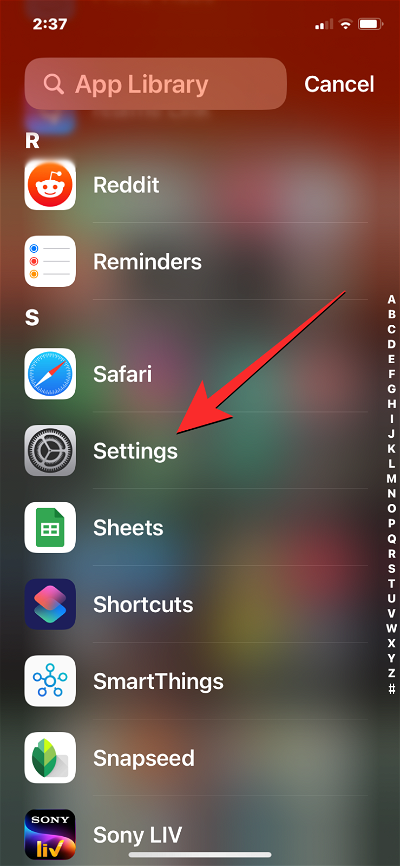
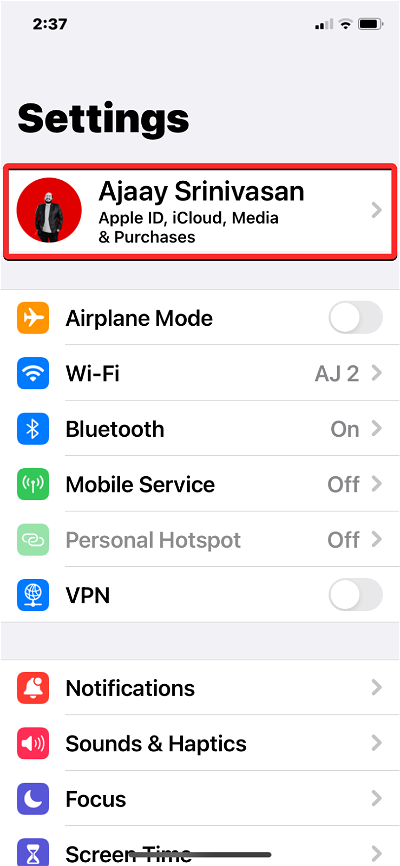
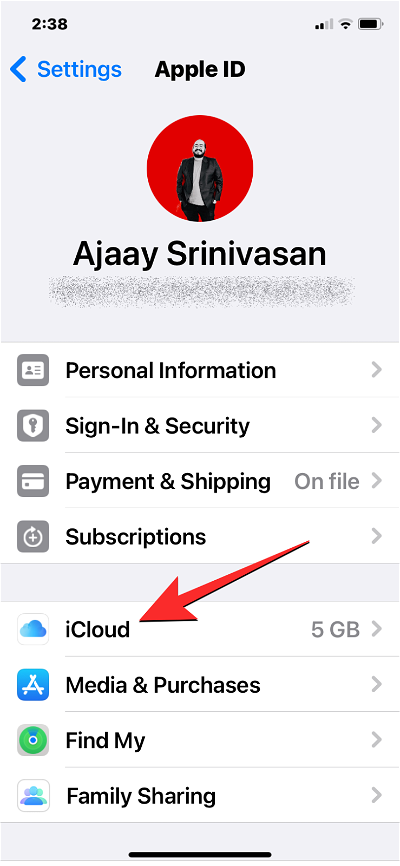
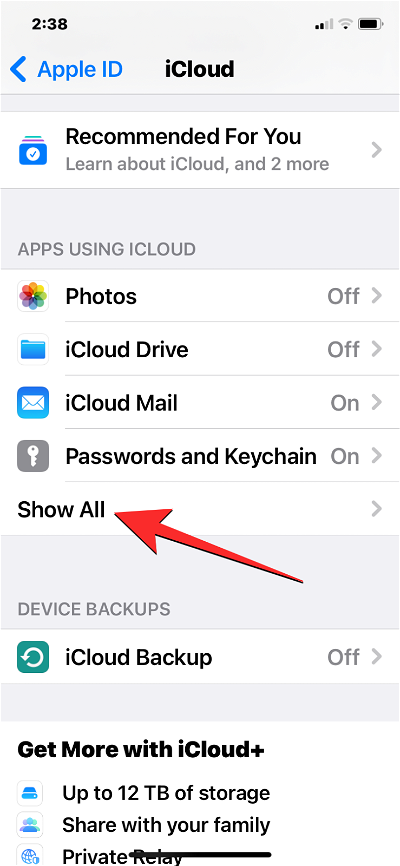
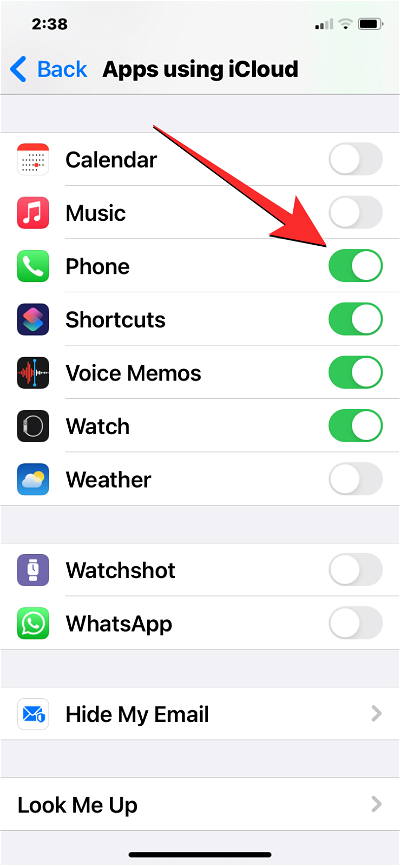

Cara lain untuk mengelak daripada menerima log panggilan daripada satu iPhone yang anda gunakan pada peranti lain adalah untuk menyekat daripada satu iPhone yang anda gunakan pada peranti lain. panggilan pada peranti lain yang berdekatan.
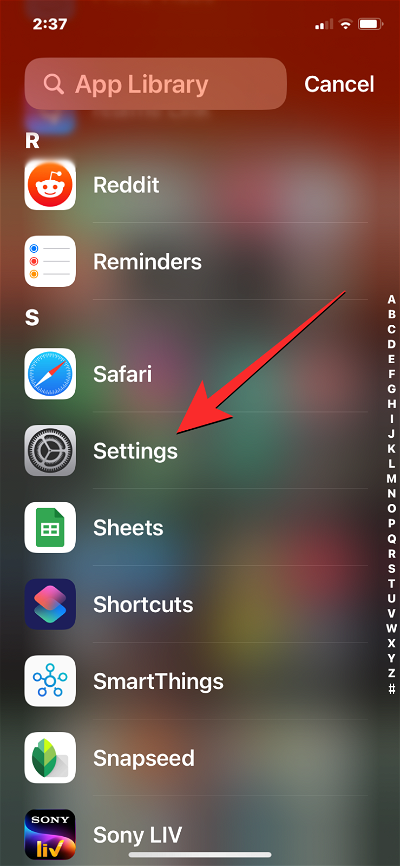
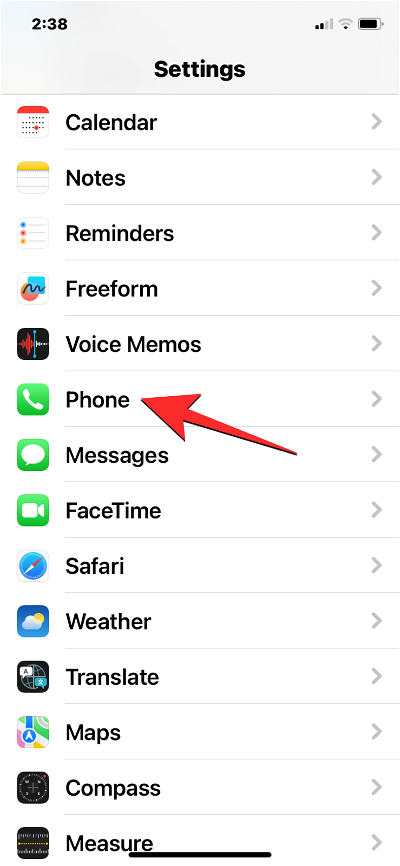
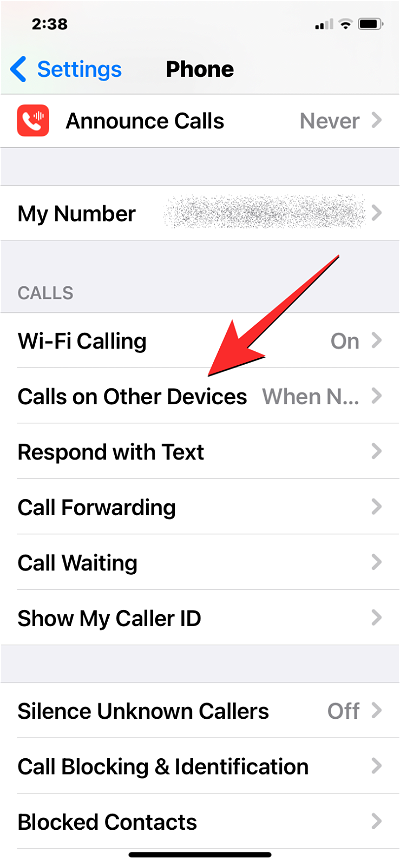
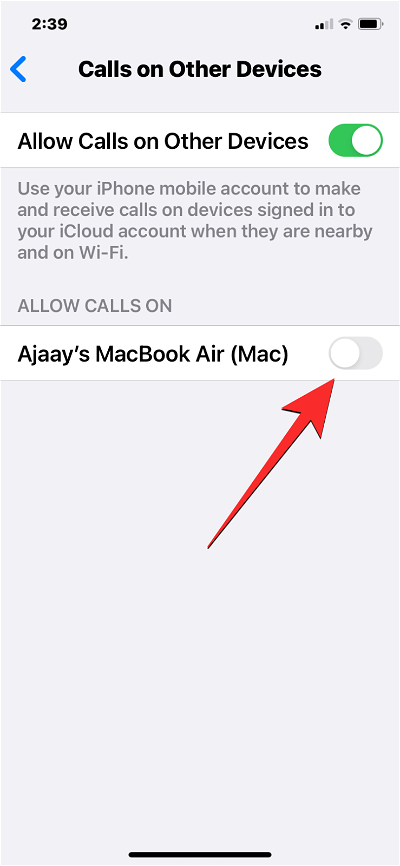
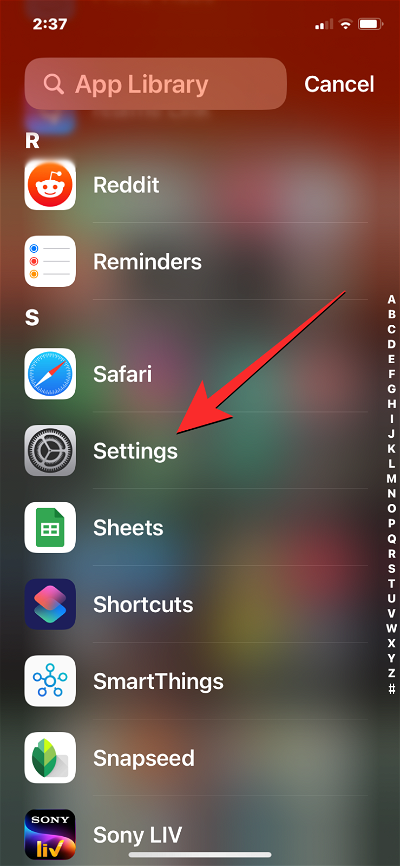
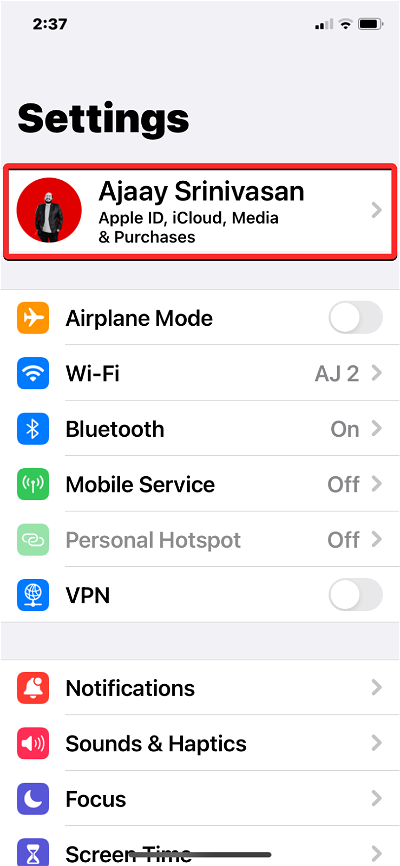
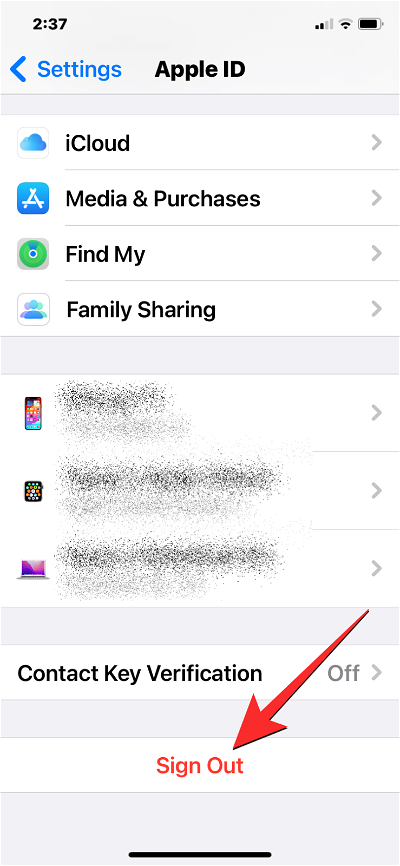
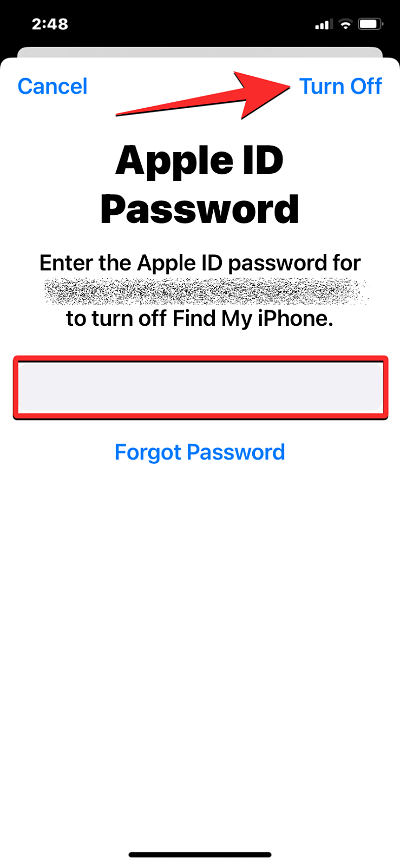
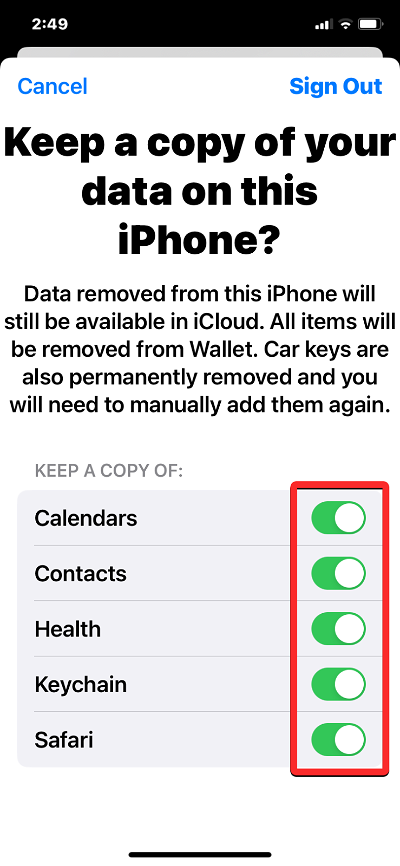
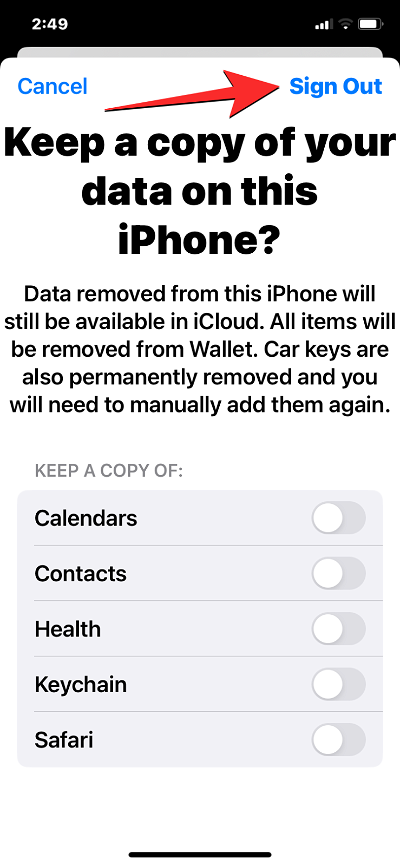 iOS 17 melanjutkan ciri ini untuk berfungsi pada berbilang iPhone, jadi jika anda mempunyai berbilang iPhone, sejarah panggilan pada mana-mana peranti adalah sama pada setiap masa supaya anda tahu siapa yang berkomunikasi dengan anda pada mana-mana iPhone. Dengan langkah ini, Apple jelas tidak menggalakkan orang ramai daripada berkongsi ID Apple yang sama, walaupun mereka tergolong dalam rumah yang sama.
iOS 17 melanjutkan ciri ini untuk berfungsi pada berbilang iPhone, jadi jika anda mempunyai berbilang iPhone, sejarah panggilan pada mana-mana peranti adalah sama pada setiap masa supaya anda tahu siapa yang berkomunikasi dengan anda pada mana-mana iPhone. Dengan langkah ini, Apple jelas tidak menggalakkan orang ramai daripada berkongsi ID Apple yang sama, walaupun mereka tergolong dalam rumah yang sama. Atas ialah kandungan terperinci Selesaikan masalah log panggilan yang dipaparkan pada iPhone lain di bawah iOS 17 dan empat cara untuk menghalangnya. Untuk maklumat lanjut, sila ikut artikel berkaitan lain di laman web China PHP!
 Bagaimana untuk menyemak rekod panggilan yang dipadamkan
Bagaimana untuk menyemak rekod panggilan yang dipadamkan
 Terdapat beberapa cara untuk meletakkan kedudukan CSS
Terdapat beberapa cara untuk meletakkan kedudukan CSS
 Bagaimana untuk mematikan kemas kini automatik dalam win10
Bagaimana untuk mematikan kemas kini automatik dalam win10
 Laman web rasmi Binance
Laman web rasmi Binance
 Perkara yang perlu dilakukan jika postskrip tidak dapat dihuraikan
Perkara yang perlu dilakukan jika postskrip tidak dapat dihuraikan
 360sd
360sd
 Bagaimana untuk menangani aksara Cina yang kacau dalam Linux
Bagaimana untuk menangani aksara Cina yang kacau dalam Linux
 vcruntime140.dll tidak dapat ditemui dan pelaksanaan kod tidak dapat diteruskan
vcruntime140.dll tidak dapat ditemui dan pelaksanaan kod tidak dapat diteruskan




